La biométrie apporte la solution en permettant de remplacer une authentification à 1 facteur de forme (le mot de passe) par une autre authentification du même type. Je ne gagne pas en sécurité mais en facilité d’utilisation. C’est le but!
Je ne dispose malheureusement pas de lecteur biométrique intégré alors j’utilise un lecteur d’empreintes digitales USB de la société Precise Biometrics, le modèle 100xs..
Dans ce qui suit je vais vous montrer à quel point la biométrie est facile à configurer sur un Windows 7 64 bits.
On insère le lecteur biométrique dans un des ports USB

Puis, après avoir ouvert le “Gestionnaire de périphériques” dans “Panneau de configuration / Matériel et audio / Périphériques et imprimantes” on fait un clique droit sur la ligne correspondant à notre capteur biométrique et on choisit “Mettre à jour le pilote”

Dans “Panneau de configuration / Matériel et audio” on trouve alors l’option “Périphériques biométriques”
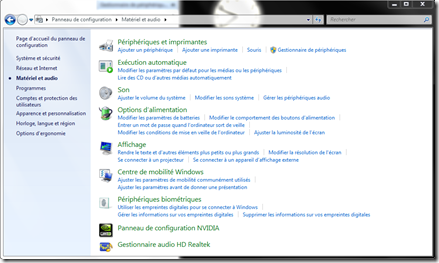
On choisit l’option “Utiliser les empreintes digitales pour se connecter à Windows” et on suit le guide. On commence par confirmer que le capteur d’empreintes digitales est bien inséré.

Puis on sélectionne un doigt

Et on enregistre l’empreinte digitale correspondant à ce doigt, trois fois consécutives

Et c’est fini!
Note: Gemalto propose, avec la carte à puce, d’ajouter un deuxième facteur d’authentification à l’authentification biométrique. Vous devez alors entrer votre carte dans le lecteur de cartes (ce que je possède) et faire glisser votre doigt sur le lecteur biométrique (ce que je suis ) pour accéder à votre ordinateur.
Note: Merci Nico pour le lecteur biométrique
Aucun commentaire:
Enregistrer un commentaire